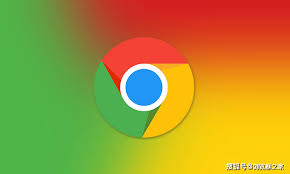在日常办公和生活中,浏览器已成为必不可少的工具。尤其是谷歌浏览器(Google Chrome),因其快速、安全、跨平台和插件丰富等特点,深受全球用户喜爱。随着多设备使用场景的增加,如办公电脑、家用电脑、笔记本以及手机和平板,如何保证浏览器的数据在不同设备间同步,成为用户关注的重点。
通过谷歌浏览器账号登录功能,用户可以将书签、历史记录、扩展插件、密码、主题及设置同步到谷歌云端,实现跨设备无缝使用。这不仅方便了多设备操作,也避免了频繁重复配置浏览器的烦恼。无论是工作中切换办公电脑,还是在家中继续未完成的网页浏览,谷歌账号同步都能极大提高效率。
然而,很多用户在使用过程中仍存在疑惑:如何正确登录谷歌账号?如何管理同步内容?如何在多设备之间安全高效地共享数据?本篇文章将从账号登录流程、同步设置、数据管理及多设备同步技巧等方面进行详细讲解,并提供实用案例和操作建议。通过阅读本文,你将掌握谷歌浏览器账号登录及多设备同步的核心技巧,让你的浏览体验更加顺畅、智能和安全。
一、谷歌浏览器账号登录概述
1. 为什么需要登录谷歌账号
谷歌浏览器登录谷歌账号后,可以实现以下功能:
- 书签同步:保存和同步常用网站书签
- 历史记录同步:在不同设备查看浏览历史
- 密码同步:自动填充已保存的账号密码
- 扩展与插件同步:在多设备快速安装已使用的插件
- 主题与设置同步:保持浏览器界面一致性
2. 支持的登录方式
- 谷歌邮箱(Gmail)账号登录
- 企业Google Workspace账号登录
- 支持二步验证,提高账号安全性
二、谷歌浏览器登录步骤
1. Windows与Mac端登录
- 打开Chrome浏览器,点击右上角的头像或“登录”按钮。
- 输入谷歌邮箱和密码,完成账号验证。
- 可选择开启同步功能,浏览器数据将自动备份至云端。
2. 手机和平板登录
- 在安卓或iOS设备安装Chrome应用,打开后点击“登录Chrome”。
- 输入谷歌账号信息,并允许同步设置。
- 登录完成后,书签、历史、密码和扩展可同步到移动端。
3. 登录安全设置
- 开启二步验证(2FA),提高账号安全性
- 定期检查同步设备列表,及时移除不再使用的设备
- 设置同步密码或数据加密,保护敏感信息
三、谷歌浏览器多设备同步技巧
1. 同步内容管理
在Chrome设置中,可以自定义同步内容:
- 书签、密码、历史记录、扩展插件、主题、打开的标签页、设置等
- 可选择“同步全部”或按需同步,提高效率并减少数据泄露风险
- 进入设置路径:设置 → Google账号 → 同步和Google服务 → 管理同步
2. 跨设备无缝操作技巧
- 在电脑端打开网页后,可在手机端的“最近打开的标签页”中快速访问
- 书签同步后,在移动端即可直接访问收藏夹的网站
- 安装扩展插件后,其他设备登录同账号即可自动安装已同步插件
3. 数据迁移和备份
使用谷歌账号登录后,浏览器数据将储存在Google云端:
- 企业用户可通过Chrome企业策略集中管理同步内容
- 个人用户可将Chrome数据导出,便于迁移或备份
- 离线备份可保存书签、密码等关键数据,避免意外丢失
四、多设备同步场景示例
1. 办公环境
- 在公司电脑上登录Chrome账号,办公资料、常用网站书签同步到家用笔记本
- 多设备无缝切换,提高工作效率
2. 个人使用
- 手机Chrome浏览网页时,自动同步到平板或笔记本
- 切换设备无需手动搜索历史记录,提升浏览体验
3. 安全与权限管理
- 可在Google账号管理界面查看同步设备列表
- 及时移除不再使用的设备,确保数据安全
- 通过加密密码和二步验证增强安全保护
五、同步故障排查及优化技巧
1. 同步未生效
- 检查网络连接是否稳定
- 确保登录的谷歌账号与设备一致
- 在设置中重新开启同步或重置同步数据
2. 数据冲突问题
- 当不同设备存在冲突的书签或密码时,可通过手动选择保留版本
- 使用Chrome账号管理界面进行冲突处理
3. 提升同步效率
- 定期清理冗余书签和扩展,避免同步数据过大
- 使用稳定网络环境进行初次同步,减少延迟和错误
更多谷歌浏览器官方账号登录与同步指南,请访问:Chrome官方帮助中心
1:谷歌浏览器同步数据包括哪些内容?
包括书签、历史记录、扩展插件、密码、主题、打开的标签页及浏览器设置。用户可在设置中选择同步全部或按需同步。
2:如何在多个设备间安全同步?
确保所有设备登录同一谷歌账号,开启二步验证,并定期检查设备列表,移除不再使用的设备,保护数据安全。
3:同步失败或冲突怎么办?
首先检查网络连接和账号登录状态;如仍未同步,可重置同步数据或手动选择保留版本。冲突可通过Chrome设置管理界面处理。